电脑win7声音没了怎么恢复扬声器是好的 windows7电脑声音没了怎么恢复
更新时间:2021-08-06 16:40:07作者:huige
近日有部分win7旗舰版系统小伙伴到本站反馈说碰到这样的问题,就是自己的电脑声音没了,但是扬声器是好的,也无法播放音乐,很多人不知道遇到这样的问题要怎么进行恢复,可能是声音禁用或者声卡驱动等有问题,本文给大家说说windows7电脑声音没了的详细恢复步骤。
具体步骤如下:
1、按下WIN+R,然后输入Serivces.msc 回车打开服务;
2、打开服务之后在右侧找到Windows Audio 服务,查看是否开启,在服务中启动Windows Audio 服务,确保该服务中启动状态;
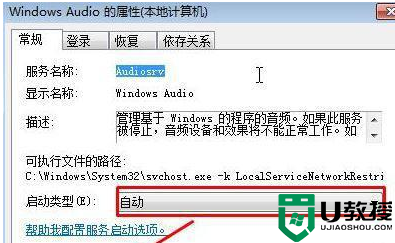
3、桌面右下角音量小图标,右键---播放设备;
4、在播放框中单击右键,选择【显示禁用的设备】。等待显示出来后查看是否有【扬声器】,如果有的话查看是否被停用,若被停用则在扬声器上单击右键没选择【启用】即可;
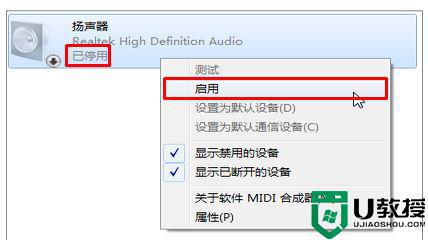
5、若还是不行则更新驱动,最简单的使用驱动类软件,这里小编推荐使用绿色无广告的“驱动大师”,运行后我们对驱动进行安装或升级。
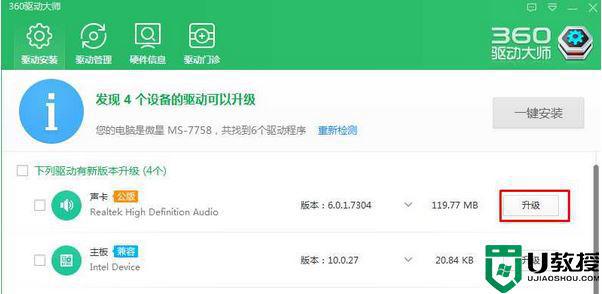
驱动安装升级之后查看是否有声音呢!
上述便是电脑win7声音没了怎么恢复扬声器是好的解决步骤,如果你有遇到一样的情况,可以尝试上面的方法来解决看看,希望帮助到大家。
电脑win7声音没了怎么恢复扬声器是好的 windows7电脑声音没了怎么恢复相关教程
- 电脑没有声音了怎么恢复win7 win7电脑没有声音了如何解决
- 电脑扬声器没声音怎么设置win7 win7电脑扬声器没声音如何解决
- 电脑没有声音了怎么解决win7 电脑win7没有声音解决方法
- win7把扬声器禁用怎么解除 win7扬声器被禁用了如何恢复
- win7旗舰版32位扬声器没有声音怎么办 win7系统扬声器没有声音的解决教程
- 电脑扬声器正常但是没有声音win7的解决教程
- 电脑麦克风没声音怎么办 电脑win7没声音怎么设置
- 扬声器正常但没有声音win7如何解决 win7没有声音怎么修复
- win7笔记本电脑连接蓝牙音响没声音恢复方法
- window7声音出不来怎么办 window7没有声音出来如何恢复
- Win11怎么用U盘安装 Win11系统U盘安装教程
- Win10如何删除登录账号 Win10删除登录账号的方法
- win7系统分区教程
- win7共享打印机用户名和密码每次都要输入怎么办
- Win7连接不上网络错误代码651
- Win7防火墙提示“错误3:系统找不到指定路径”的解决措施
热门推荐
win7系统教程推荐
- 1 win7电脑定时开机怎么设置 win7系统设置定时开机方法
- 2 win7玩魔兽争霸3提示内存不足解决方法
- 3 最新可用的win7专业版激活码 win7专业版永久激活码合集2022
- 4 星际争霸win7全屏设置方法 星际争霸如何全屏win7
- 5 星际争霸win7打不开怎么回事 win7星际争霸无法启动如何处理
- 6 win7电脑截屏的快捷键是什么 win7电脑怎样截屏快捷键
- 7 win7怎么更改屏幕亮度 win7改屏幕亮度设置方法
- 8 win7管理员账户被停用怎么办 win7管理员账户被停用如何解决
- 9 win7如何清理c盘空间不影响系统 win7怎么清理c盘空间而不影响正常使用
- 10 win7显示内存不足怎么解决 win7经常显示内存不足怎么办

